
Daftar Isi:
- Pengarang John Day [email protected].
- Public 2024-01-30 09:58.
- Terakhir diubah 2025-01-23 14:49.


Natal semakin dekat, jadi inilah kontribusi saya untuk membuat Anda dalam suasana hati yang tepat. Ini adalah hitcounter blog, yang membunyikan lonceng. Secara harfiah. Itu membuat Anda tersenyum, setiap kali seseorang mengunjungi blog Anda.
Ini terdiri dari papan Arduino, bel, servo dan beberapa baris kode dalam c, python dan php. Sebagian besar suku cadang cukup umum dan harus mudah didapat.
Langkah 1: Alat dan Bahan

Jadi apa yang dibutuhkan?
- Papan Arduino. Saya mendapat Arduino Diecimila dari Adafruits. Sementara itu ada klon yang sangat murah dan berguna di luar sana, mis. papan tulang yang benar-benar telanjang dari Perangkat Modern, terutama jika Anda ingin menggunakannya di papan tempat memotong roti.
- Sebuah motor servo. Servo apa pun akan melakukannya. Saya mengambil yang lama yang digunakan dalam hobi saya sebelumnya.
- Sebuah bel. Lebih disukai yang cukup kecil untuk dikocok dengan servo.
- Dua penjepit kertas. Yang besar untuk menahan bel dan yang kecil untuk membangun aktuator untuk membunyikan bel.
- Kabel untuk menghubungkan servo dengan Arduino.
- Sebuah situs. Sebenarnya itu tidak harus berupa situs web atau blog. Sebenarnya semua yang bisa dihitung, akan berhasil.
- PC atau Mac untuk menghubungkan papan Arduino dengan blog atau situs web.
Anda mungkin memerlukan besi solder, jika kabel tidak dapat dihubungkan langsung ke Arduino.
Langkah 2: Perakitan Perangkat Keras




Lonceng dipegang oleh penjepit kertas yang kuat. Penjepit kertas kecil digunakan untuk membentuk semacam lengan yang dilekatkan pada motor servo.
Perhatikan, bahwa Anda ingin membengkokkan penjepit kertas yang menahan bel, yang sudah sedikit bergetar menghasilkan bunyi ding.
Langkah 3: Skema

Tidak ada skema nyata. Pasangkan saja motor servo ke Arduino. Servo memiliki tiga kabel:
- kuning atau oranye: sinyal
- merah: VCC
- coklat: GND
Yang merah dan yang coklat terpasang pada pin yang sesuai pada Arduino (5V dan GND). Yang oranye disambungkan ke pin 2. Ini akan memberi sinyal servo ke arah mana harus berbelok. Anda mungkin ingin menyolder konektor kecil ke kabel jika kabel tidak langsung masuk ke Arduino atau servo.
Langkah 4: Memprogram Arduino
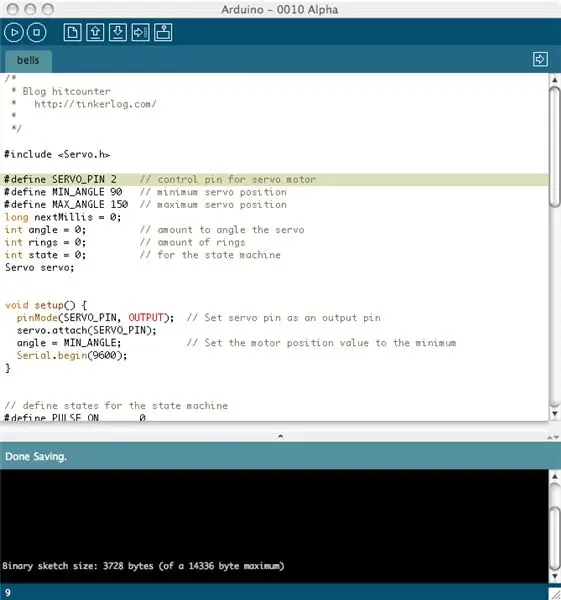
Arduino Jika Anda baru mengenal Arduino, ini adalah papan kecil, yang sepenuhnya dirakit dengan mikrokontroler AVR. Ini sangat cocok untuk meretas dan berinteraksi dengan lingkungan Anda. Banyak hal yang sulit dengan mikrokontroler menjadi lebih mudah dengan Arduino. Beberapa keuntungan:
- tidak perlu perangkat pemrograman terpisah (programmer)
- dilengkapi dengan lingkungan pengembangan terintegrasi (IDE)
- berjalan di platform apa pun, Windows, Mac, Linux.
- koneksi mudah ke PC Anda dengan USB
- perangkat keras adalah open source (tetapi nama Arduino tidak)
- memiliki komunitas yang hebat
Informasi lebih lanjut dapat ditemukan di situs web resmi Arduino. Pastikan, untuk membaca instruksi John's Arduino untuk detail lebih lanjut tentang cara memulai dengan Arduino. Apa yang dilakukan perangkat lunak? Bagian kecil dari perangkat lunak yang diunggah ke Arduino, mengontrol servo. Ia menerima byte tunggal melalui koneksi serial melalui kabel USB. Jika menerima nilai 5, ia menggerakkan lengan servo lima kali maju mundur. Jadi nilai maksimal untuk dikirim adalah 255. Program Ardiuno Jadi saya asumsikan Anda telah mengunduh dan menginstal Arduino IDE terbaru dari Arduino.cc. Untuk saat ini adalah versi 0010 Alpha. Untuk menggerakkan servo dengan lebih nyaman, Anda harus mengunduh perpustakaan. Anda dapat menemukannya di Taman Bermain Arduino. Buka zip dan letakkan folder di …/arduino-0010/hardware/libraries/.
- Pasang Arduino ke PC Anda dengan kabel USB.
- Buka IDE dan mulai sketsa baru. Sketch adalah Arduino berbicara untuk program. Pilih File -> Baru.
- Pilih perangkat serial yang sesuai (Alat -> Port Serial). Ini tergantung pada lingkungan Anda, bagi saya itu adalah /dev/tty.usbserial-A4001JAh.
- Unduh file sumber terlampir dan tempel ke sketsa baru. Tekan tombol simpan.
- Tekan tombol verifikasi. Ini mengkompilasi sketsa Anda menjadi file hex yang dapat ditransfer ke Arduino Anda.
- Tekan tombol unggah untuk mentransfer sketsa Anda ke Arduino.
Pengujian Sekarang hitcounter Anda siap untuk beberapa tindakan. Mari kita lihat apakah itu berhasil.
- Tekan tombol monitor serial.
- Pilih kotak teks di sebelah tombol kirim.
- Tekan tombol tab dan kirimkan.
- Sekarang lengan servo harus bergerak maju dan mundur.
Fiuh. Itu adalah bagian tersulit. Untuk saat ini Anda dapat mengirim satu byte ke Arduino dan gelombang servo pada Anda. Selanjutnya adalah menemukan sesuatu yang Anda ingin memicu bel. Kami hampir selesai.
Langkah 5: Jadikan Ini Hitcounter
Untuk menjadikannya hitcounter untuk situs web Anda, kami membutuhkan dua potongan kode kecil. Satu dua membuat dan mengurus penghitung dan yang kedua untuk mengambil nilai penghitung dan mengirimkannya ke Arduino.
Catatan: Jika Anda tidak terbiasa dengan Python atau PHP, skrip dapat dengan mudah dipindahkan ke bahasa pemrograman favorit Anda. Penghitung Berikut adalah skrip PHP kecil, yang membaca nilai dari file (hitcounter.txt), menambahkannya dan menulis itu kembali ke file. Itu saja, itu yang dibutuhkan. File ini dapat disimpan sebagai counter.php di server Anda misalnya. Anda kemudian dapat memicu hitungan dengan browser web Anda menunjuk ke https://www.youdomain.com/counter.php. Saya memasukkan cuplikan ini di blog wordpress saya. $hits = file($count_my_page); $hit = trim($hits[0]); $tekan++; $fp = fopen($count_my_page, "w"); fputs($fp, "$tekan"); fclose($fp); gema $tekan; ?>Kode lem Potongan kode berikut ini digunakan untuk mengambil penghitung. Saya menggunakan Python tetapi apa pun harus berfungsi. Ini membuka koneksi HTTP dan mengambil hitcounter.txt. Jika nilainya telah berubah sejak pengambilan terakhir, perbedaan dihitung dan didorong ke Arduino. Ini dilakukan setiap sepuluh detik sampai Anda menginterupsi skrip dengan crtl-c. Sesuaikan myUrl dan koneksi serial di bawah ini dengan kebutuhan Anda. # # fetch counter # waktu impor urllib import serial # koneksi serial usb ke arduino ser = serial. Serial('/dev/tty.usbserial-A4001JAh', 9600) myUrl = 'https://tinkerlog.com/hitcounter.txt ' last_counter = urllib.urlopen(myUrl).read() while (Benar): _ counter = urllib.urlopen(myUrl).read() _ delta = int(counter) - int(last_counter) _ print "counter: %s, delta: %s" % (penghitung, delta) _ ser.write(chr(ord(chr(delta)))) _ last_counter = counter _ time.sleep(10) Saya tidak dapat mengunggah file dengan ekstensi php, jadi Anda harus mengganti nama counterphp.txt menjadi counter.php. Jika Arduino Anda masih terpasang ke PC Anda, maka mulai skrip Python untuk mengambil hitcounter Anda…>python counter.py dan Anda akan melihat output dari counter. Jika Anda mengarahkan browser Anda ke URL counter.php Anda dan menekan reload, Anda akan mendengar hitcounter Anda berdering. Ya, sekarang kita sudah selesai. Saatnya bersandar dan menikmati pekerjaan kita.
Langkah 6: Kesimpulan
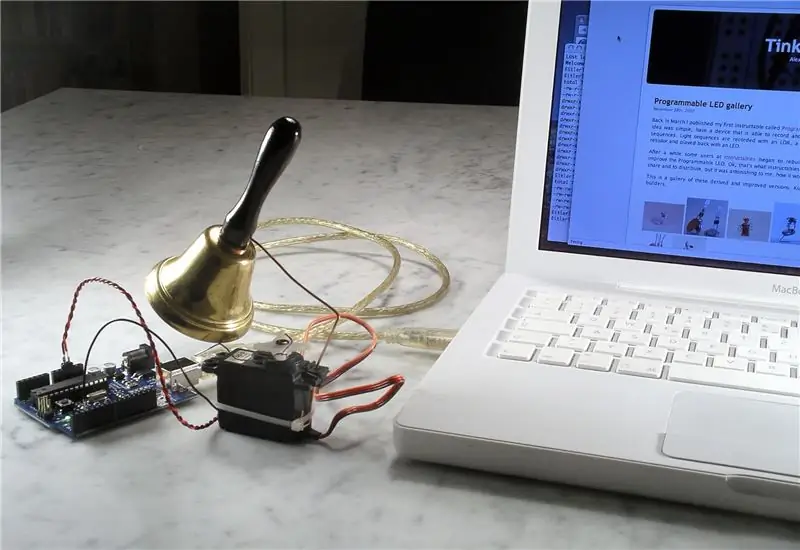
Ini adalah pertama kalinya, saya membangun sesuatu, yang memiliki bagian yang bergerak. Itu adalah langkah awal untuk menjembatani kesenjangan antara dunia maya dan dunia nyata. Dan itu sangat mudah, kodenya lurus ke depan. Juga sebagian besar bagian ada di tempat sampah saya, kecuali bel. Menyatukan semuanya dan menunggu seseorang untuk mengunjungi blog saya itu menyenangkan.
Semoga Anda menikmatinya.
Direkomendasikan:
Sparkling Arduino Xmas Star: 8 Langkah
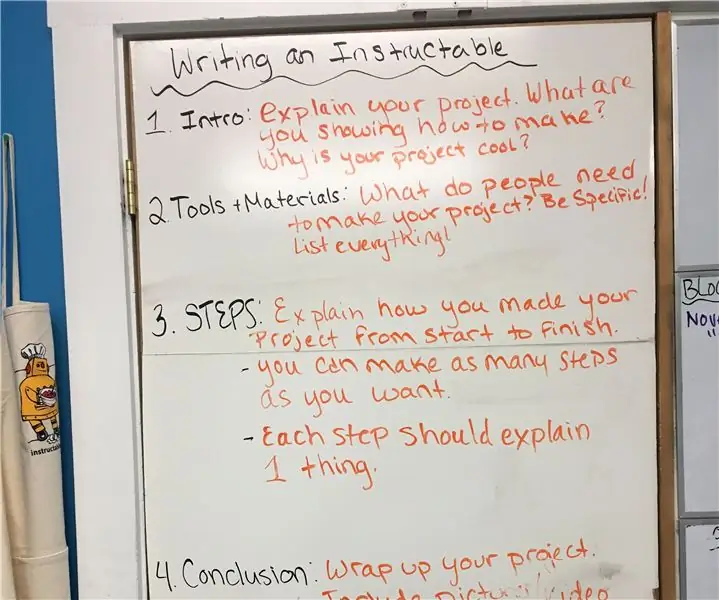
Sparkling Arduino Xmas Star: Jadi saya menghargai ini agak terlambat untuk memulai proyek Natal tahun ini. Tetapi mungkin Anda sudah memiliki semua yang Anda butuhkan, dan mungkin Anda tidak akan pergi ke mana pun tahun ini: Mungkin, mungkin saja Anda ingin mencoba proyek kecil ini. Daftar bagian
Xmas Tree Wearable Textile LED // rbol Navidad Textil Y LEDs: 3 Langkah

Xmas Tree Wearable Textile LED // rbol Navidad Textil Y LEDs: Ini adalah proyek sirkuit sederhana yang menggunakan tekstil untuk musim Natal, Ini dapat dikenakan karena Anda dapat menambahkannya ke tshirt apa pun dan Anda akan bersinar seperti berlian di malam hari! ----Es un proyecto simple de circuitos básicos para la temporada navideña, es un vestibl
Cara Membongkar Komputer Dengan Langkah Mudah dan Gambar: 13 Langkah (dengan Gambar)

Cara Membongkar Komputer Dengan Langkah Mudah dan Gambar: Ini adalah instruksi tentang cara membongkar PC. Sebagian besar komponen dasar bersifat modular dan mudah dilepas. Namun penting bahwa Anda diatur tentang hal itu. Ini akan membantu Anda agar tidak kehilangan bagian, dan juga dalam membuat
LED Xmas Tree!: 4 Langkah (dengan Gambar)

Pohon Natal LED!: Natal tidak sama tanpa pohon Natal; tapi ass saya tinggal di kamar asrama, saya tidak punya ruang untuk menempatkan yang asli. Jadi itulah mengapa saya memutuskan untuk membuat pohon Natal saya sendiri! Saya sudah lama ingin bereksperimen dengan akrilik edgelit
Xmas-box: Arduino/ioBridge Internet Controlled Christmas Lights and Music Show: 7 Langkah

Xmas-box: Arduino/ioBridge Internet Controlled Christmas Lights and Music Show: Proyek xmas-box saya terdiri dari pertunjukan musik dan lampu Natal yang dikendalikan internet. Lagu Natal dapat diminta secara online yang kemudian dimasukkan ke dalam antrean dan diputar sesuai urutan yang diminta. Musik ditransmisikan pada status FM
